Kuinka ohjata ohjain takaisin Windows 10 ssä

- 774
- 24
- Julius Kihn
Joskus asennettuaan uusia laitteiden ohjaimia. Tässä tapauksessa yksi ensimmäisistä kokeilemista on kääntää asennettu ohjain takaisin.
Näissä ohjeissa laitteiden yleisestä menetelmästä Windows 10: ssä sekä joitain lisätietoja NVIDIA GeForce -ohjaimen palautumisesta edelliseen versioon, T.-Lla. Tätä aihetta esitetään kysymyksiä useammin kuin muilta. Se voi myös olla hyödyllistä: kuinka estää Windows 10 -ohjaimia päivitettäessä.
Laitteen ohjaimen palautus laitteenhallinnan avulla
Windows 10: ssä, kuten OSC: n aiemmissa versioissa, laitteiden ohjaimien rakennetun menetelmä aiempiin versioihinsa tarjotaan tarvittaessa. Voit suorittaa tarvittavat toiminnot laitteen hallinnassa:
- Avaa Device Manager: Tätä varten voit painaa oikeanpuoleista Devmgmt.MSC Ja paina ENTER.
- Laitteen lähettäjästä löydä tarvitsemasi laite, napsauta sitä oikealla hiiren painikkeella ja valitse "Ominaisuudet".

- Siirry "ohjain" -välilehteen ja tarkista, onko "rulla takaisin" -painike aktiivinen. Jos näin - napsauta sitä.
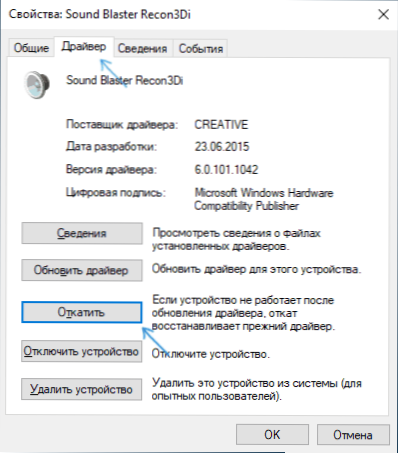
- Windows 10: n uusin versio voi kysyä, miksi haluat palauttaa ohjaimen takaisin. Napsauta vastauksen jälkeen "Kyllä".
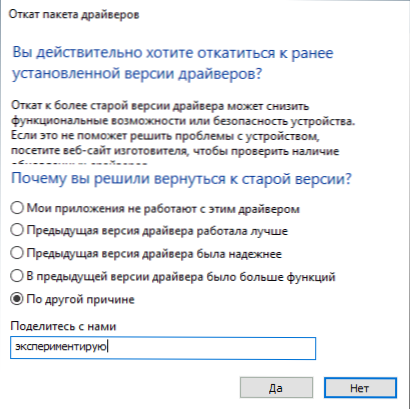
- Välittömästi tämän jälkeen laiteohjain poistetaan, ja sen sijaan ohjaimen edellinen versio on asennettu (ja joissain tapauksissa yleinen järjestelmäohjain).
Joskus kuvatun toimien jälkeen on myös tietokone ladata uudelleen siten, että vanha ohjain on mukana käytettynä laitteessa (asianmukainen ilmoitus näkyy tässä).
Ohjaimen edellisen version asennus manuaalisesti
Joskus kuljettajan "vieritys" -painike ei ole aktiivinen. Tässä tapauksessa voit tehdä hiukan eri tavalla:
- Löydä ja lataa tarvitsemasi kuljettaja ihannetapauksessa - emolevyn, kannettavan tietokoneen tai laitteiden valmistajan viralliselta verkkosivustolta.
- Valitse laite laitteen lähettäjältä, paina sitä oikealla hiiren painikkeella ja valitse "Poista laite". Huomaa seuraavassa ikkunassa kohta "Poista tämän laitteen ohjaimet -ohjelmat".
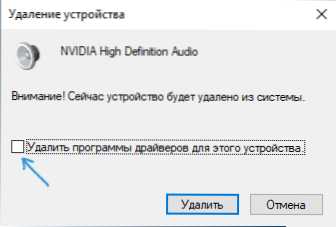
- Laitteen poistamisen päätyttyä aloita ohjaimen halutun version aiemmin ladattu asennusohjelma ja asenna.
Joitakin lisätietoja Nvidia GeForce -ohjaimen palauttamisesta
Jos joudut palauttamaan Nvidia GeForce -ohjaimen, ja laitehallinnan avulla ei ole mahdollista tehdä tätä, suosittelen, että pidät tämän polun mielessä:
- Katso kansio C: \ ProgramData \ nvidia Corporation \ Downloader - Tässä paikassa, sisäkkäisissä kansioissa, löydät todennäköisesti kuljettajien vanhojen versioiden asentajat, eikä sinun tarvitse ladata niitä jostain. Siirrä haluttu asennusohjelma toiseen, sinulle kätevää, sijainti.
- Poista nvidia -ohjaimet DDU: n avulla.
- Asenna ohjainten vaadittava versio.
Siinä kaikki. Jos jokin ei toimi, kysy kysymyksiä kommenteissa, yritän auttaa.
- « Iobit -haittaohjelmien hävittäjä - haitallisten ja ei -toivottujen ohjelmien poistaminen
- Kuinka Windows 10 -kadimen pimeä aihe ottaa käyttöön »

